编辑:秩名2025-05-11 10:49:02
在现代生活中,微信已成为我们日常生活中不可或缺的一部分,无论是社交互动还是工作沟通,微信都扮演着重要角色。然而,当我们更换新手机时,如何在新手机上顺利登录微信成为了一个常见的问题。本文将详细介绍在不同情况下如何在新手机上登录微信,帮助您轻松解决这一问题。
对于已经绑定了微信号和密码的用户,更换手机号后,依然可以使用原有的微信号和密码进行登录。具体步骤如下:
1. 在新手机上下载并安装微信应用。
2. 打开微信应用,点击“登录”按钮。
3. 选择“账号密码登录”,输入微信号和密码,即可完成登录。
如果忘记了微信密码,或者为了安全起见想要使用短信验证码登录,可以在登录界面选择“短信验证码登录”。输入绑定的手机号码后,点击“获取验证码”,等待接收验证码短信,然后输入验证码,即可成功登录微信。
如果你之前登录过微信的设备还在身边,那么你可以通过原设备扫码验证的方式登录新设备上的微信。具体步骤如下:
1. 在新设备上打开微信分身或新安装的微信应用,选择手机号验证方式,并填写你的手机号。
2. 系统会提示你使用原设备扫码验证。拿起原手机,打开微信,扫描新设备上的二维码,即可完成验证并登录。
这种方法适用于你换了一部新手机,但旧手机还在身边的情况。通过扫码验证,你可以快速且安全地在新手机上登录微信。
在某些情况下,微信可能会要求用户进行好友辅助验证才能登录。这时,你需要联系至少两位微信好友,让他们在微信中搜索“微信团队”公众号,选择“自助工具”->“辅助验证”,然后按照提示操作,向你的微信发送辅助验证请求。你收到请求后,点击“确认”即可完成辅助验证,从而成功登录微信。
这种方法适用于你忘记了微信密码,或者原手机号码已不再使用,且微信账号未绑定其他验证方式的情况。通过好友辅助验证,你可以确保账号的安全性,同时顺利登录微信。
如果你已经更换了手机号码,并希望将微信账号与新手机号码绑定,可以在微信中进行更换手机号的操作。具体步骤如下:
1. 在微信中进入“我”->“设置”->“账号与安全”->“手机号”。

2. 选择“更换手机号”,输入新的手机号码后,按照提示完成验证,即可将微信账号与新手机号码绑定。
完成绑定后,你可以使用新手机号码登录微信,确保账号的安全性和便利性。
在尝试登录微信时,有时可能会遇到无法登录的情况。以下是一些常见的解决方法:
1. 检查网络连接:确保你的手机已连接到稳定的网络。
2. 清除微信缓存:长时间使用微信会导致缓存过多,影响微信的正常运行。可以在手机设置中找到微信,然后清除缓存。
3. 更新微信版本:微信会不定期更新,以修复已知问题和优化性能。请检查你的微信版本是否为最新版本,如果不是,请及时更新。
4. 找回账号密码:如果忘记了微信账号密码,可以通过微信官方渠道找回密码。
如果以上方法都无法解决问题,你可以考虑联系微信客服,寻求专业的帮助和支持。
总结来说,更换新手机后登录微信的方法多种多样,你可以根据自己的实际情况选择最适合的方式。同时,为了保护微信账号的安全性和便利性,建议你定期更新密码、启用双重验证等安全措施,并避免在公共网络环境下登录微信账号。这样,你的微信账号就能更加安全地陪伴你了。

社交互动软件专题汇集了一系列帮助用户建立、维护和拓展社交关系的软件。这些应用通过提供多元化的交流方式和个性化的匹配算法,让用户轻松结识志同道合的人,建立稳固的社交网络。同时,专题内软件还注重隐私保护,确保用户信息安全。选择合适的社交互动软件,让沟通更顺畅,社交更愉快。

5.02MB
聊天工具

21.78MB
生活服务

13.3MB
聊天工具

7.5MB
聊天工具

5.64MB
生活服务

39.59MB
聊天工具

51.79MB
聊天工具

22.97MB
聊天工具

9.33MB
聊天工具

6.13MB
生活服务

35.75MB
生活服务

216.79MB
生活服务

通过设置工具,用户可以轻松地访问和修改设备的各种设置,如网络连接、声音调整、屏幕亮度等,还提供了丰富的个性化定制选项。用户可以根据自己的喜好和需求,自定义设备的外观、主题、字体等,不仅能让设备更加符合个人风格,还能提升使用的舒适度和便捷性。

67.32MB
系统工具

4.98MB
系统工具

7.88MB
系统工具

31.98MB
聊天工具
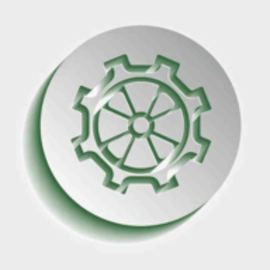
5.67MB
系统工具
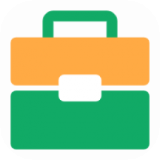
25.49MB
系统工具
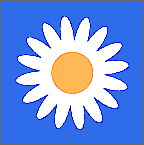
13.27MB
系统工具

50Mb
系统工具

11.97MB
系统工具

47.06MB
聊天工具

38.78MB
系统工具

10.1MB
系统工具